Questo metodo consente di posizionare un vano dove il relativo volume è vincolato da un livello di vano tecnico fino al livello superiore successivo. Viene utilizzato per il posizionamento di vani per vani tecnici.
Aprire una pianta del pavimento,
che viene utilizzata soltanto per creare una sezione. Creare quindi una vista di sezione per creare livelli di vani tecnici e per verificare il vano verticalmente.
Creazione di livelli di vani tecnici
- Se il progetto contiene livelli che si trovano in corrispondenza dell'altezza del controsoffitto, selezionare quei livelli e nel Selettore di tipo selezionare Livello: Vano tecnico.
Questa operazione trasforma i livelli standard in livelli di vano tecnico.
Nota: Se si modifica il tipo di livello, è necessario creare nuove viste della pianta del pavimento basate sui livelli di vano tecnico. Vedere Creazione di una vista di pianta. È possibile eliminare le vecchie viste della pianta del pavimento nel Browser di progetto. - Se il progetto contiene livelli di vano tecnico, ignorare questa sezione.
Tuttavia, è necessario confermare nel Browser di progetto l'esistenza delle viste della pianta del pavimento basate sui livelli di vano tecnico. Vedere la nota precedente, se è necessario creare le viste della pianta del pavimento basate sui livelli di vano tecnico.
- Se il progetto non contiene livelli in corrispondenza dell'altezza del controsoffitto, fare clic sulla scheda Sistemi
 gruppo Riferimento
gruppo Riferimento
 (Livello).
(Livello).
- Nel Selettore di tipo, selezionare Livello: Vano tecnico.
- Nella barra delle opzioni:
- Verificare che la casella di controllo Crea vista di pianta sia selezionata.
- Fare clic su Tipi vista di pianta e, nella finestra di dialogo Tipi vista di pianta, selezionare solo Pianta del pavimento, quindi fare clic su OK.
In questo modo viene creata una nuova vista della pianta del pavimento basata sul livello di vano tecnico creato. Questa vista è necessaria per posizionare i vani nelle aree di vani tecnici.
- Verificare che Offset sia impostato su 0' 0" (0.00 mm).
- Aggiungere i livelli di vano tecnico in corrispondenza dell'altezza del controsoffitto.
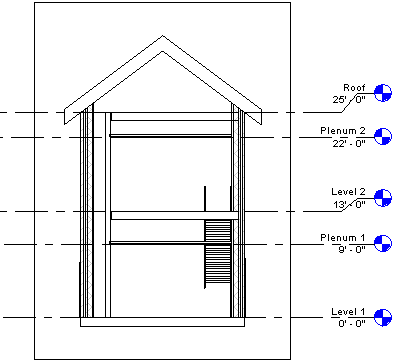
- Fare clic su Modifica.
- Nel Browser di progetto, sotto la disciplina utilizzata, fare doppio clic su ???
 Piante dei pavimenti, quindi fare clic con il pulsante destro del mouse su una nuova vista della pianta del pavimento di vani tecnici e scegliere Proprietà.
Piante dei pavimenti, quindi fare clic con il pulsante destro del mouse su una nuova vista della pianta del pavimento di vani tecnici e scegliere Proprietà.
- Nella tavolozza Proprietà, specificare la sottodisciplina per la vista.
La nuova vista della pianta del pavimento con vani tecnici viene visualizzata sotto la relativa sottodisciplina nel Browser di progetto.
I livelli di vani tecnici vengono utilizzati per il posizionamento di vani in aree che contengono controsoffitti. I livelli di vani tecnici sono livelli speciali che consentono di posizionare i vani in aree di vani tecnici sopra il controsoffitto utilizzando una vista della pianta del pavimento basato sul livello di vano tecnico. È necessario posizionare i vani in tutte le aree di vani tecnici per eseguire un'analisi dei carichi di riscaldamento e raffreddamento accurata.
Impostazione delle proprietà della vista e attivazione della visibilità dei vani.
- Nel Browser di progetto, fare doppio clic sulla vista della pianta del pavimento associata al livello di vano tecnico.
Questa vista contiene le aree di vani tecnici in cui è necessario posizionare vani.
- Chiudere tutte le viste, ad eccezione della vista di sezione e della vista di pianta del pavimento con vani tecnici e digitare w t per affiancare le 2 viste.
È anche possibile fare clic sulla scheda Vista
 gruppo Finestre
gruppo Finestre
 (Viste affiancate).
(Viste affiancate).
- Fare clic con il pulsante destro del mouse sulla vista della pianta del pavimento e scegliere Proprietà.
- Nella tavolozza Proprietà, in Estensioni, fare clic su Modifica in Intervallo di visualizzazione.
- Nella finestra di dialogo Intervallo di visualizzazione, procedere nel seguente modo:
- In Parte superiore, selezionare Livello superiore, quindi immettere 0' 0" (0.00 mm) in Offset.
- Per il piano di taglio, verificare che sia selezionato Livello associato, quindi immettere 0' 6" (150 mm) in Offset.
- In Parte inferiore, verificare che sia selezionato il livello associato e che l'offset sia 0' 0" (0.00 mm).
- In Profondità della vista, verificare che sia selezionato il livello associato e che l'offset sia 0' 0" (0.00 mm)
- Fare clic su OK.
In questo modo si definisce l'intervallo di visualizzazione per visualizzare i vani tecnici nella della pianta del pavimento. Specificare quindi la visibilità della vista di sezione.
- Fare clic nella vista di sezione per renderla attiva.
- Digitare v g sulla tastiera.
- Nella scheda Categorie del modello della finestra di dialogo Visibilità/Grafica, scorrere fino ad individuare la voce Vani.
- Espandere Vani, selezionare Interno e Riferimento (se si desidera visualizzare i puntatori a croce di riferimento) e fare clic su OK.
- Ripetere la procedura per rendere i vani visibili nella vista della pianta del pavimento.
Posizionamento di un vano
- Con la vista di pianta del pavimento attiva, fare clic sulla scheda Analizza
 gruppo Vani e zone
gruppo Vani e zone
 (Vano).
Nota: Potrebbe essere necessario caricare le etichette dei vani nel progetto, se non sono ancora state caricate.
(Vano).
Nota: Potrebbe essere necessario caricare le etichette dei vani nel progetto, se non sono ancora state caricate. - Nella barra delle opzioni:
- In Limite superiore, specificare il livello al di sopra del livello del vano.
- In Offset, immettere 0' 0" (0.00 mm).
Queste due opzioni specificano l'estensione verticale o l'altezza del vano.
Nota: Se il limite e l'offset superiori vengono specificati in corrispondenza del livello superiore, verrà eseguito lo snap del contorno verticale del vano al pavimento superiore, anche se il limite superiore si trova più in alto rispetto al pavimento. Ciò avviene in quanto con l'opzione Aree e volumi selezionata (impostazione di default), viene eseguito lo snap del contorno verticale del vano ai componenti di delimitazione del locale, quali i pavimenti. Il volume del vano viene calcolato fino al componente di delimitazione del locale. L'opzione Aree e volumi si trova nella scheda Architetto gruppo Locali e aree
gruppo Locali e aree Calcolo aree e volumi.
Calcolo aree e volumi.
- Nella casella Vano, verificare che sia selezionato Nuovo se si posiziona un nuovo vano, oppure selezionare un vano non posizionato dall'elenco per posizionarlo.
- Etichetta al posizionamento: posiziona un'etichetta di vano durante il posizionamento del vano.
L'opzione Etichetta al posizionamento è selezionata per default. Se tale opzione è selezionata, è possibile scegliere il tipo di etichetta nel Selettore di tipo.
- La casella Etichetta include le opzioni Orizzontale, Verticale o Modello per la posizione dell'etichetta del vano.
È disponibile solo se l'opzione Etichetta al posizionamento è selezionata.
- Direttrice: crea una linea direttrice per l'etichetta del vano.
È disponibile solo se l'opzione Etichetta al posizionamento è selezionata.
- Mostra elementi di delimitazione: evidenzia gli elementi di delimitazione del locale nel modello di edificio per il riconoscimento immediato.
Selezionare le opzioni seguenti in base alle esigenze:
- Nella vista della pianta del pavimento, spostare il cursore su un'area di vani tecnici e fare clic per posizionare un vano.
Nota: I vani possono essere posizionati solo nelle viste di pianta del pavimento.
- Fare clic su Modifica.
- Selezionare il vano.
- Nella tavolozza Proprietà, in Analisi energetica, deselezionare Abitabile.
Il vano viene quindi definito come non abitabile.
Nota: Se si posiziona un vano in un'area che include un locale, il parametro Abitabile viene automaticamente selezionato. Lo spazio viene quindi definito come abitabile. Se l'area non include un locale, il parametro Abitabile viene automaticamente deselezionato. Il vano viene quindi definito come non abitabile. È sempre possibile ridefinire il vano selezionando o deselezionando tale parametro. Il parametro Abitabile influisce sull'analisi dei sistemi. - Nella vista di sezione, verificare che l'area ombreggiata che rappresenta il volume del vano sia vincolata dal livello di vano tecnico al pavimento superiore, e che non vi siano aree non ombreggiate (dovute a incassi o cavedii). In questo modo si otterrà un calcolo del volume più preciso.
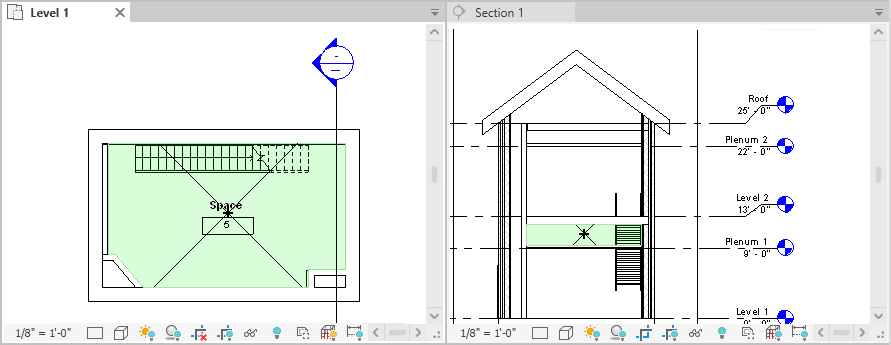
- Se il vano non è vincolato come specificato, nella vista di sezione verificare che il limite superiore del vano sia specificato sul livello superiore, quindi ridefinire lo spazio verticalmente, se necessario.
È inoltre necessario risolvere tutte le aree non ombreggiate.